以前、煽り運転対策としてGoPro HERO9をバイクのドラレコ代わりにしました。
けっこう有効だと感じましたが、GoProは高価なので壊したり盗まれたりすると私にはかなりの痛手となります。
そこで、安価かつドラレコの代わりになりそうなアクションカメラを購入しました。
XTUのS6です。
今回はGoPro HERO9と比較しつつこのカメラのレビューをします。

小石健と申します。YouTubeチャンネルはこちら。
開封
今回の内容はYouTubeに動画もアップしているので、よければこちらもご覧ください。
XTUというのは中国のメーカーのようです。
私はAmazonで購入しました。
購入時の値段は17380円。GoProに比べるとかなり手頃とはいえ、そこそこはします。
箱にはこのような状態で入っていました。


付属品がけっこう豊富で、水中でも使える防水ケースも付いています。
内容は下図のとおりです。


すべての付属品の紹介は割愛しますが、初めてアクションカメラを購入する場合は助かるかもしれません。
スペック
XTU S6のスペックは下図のとおりです。
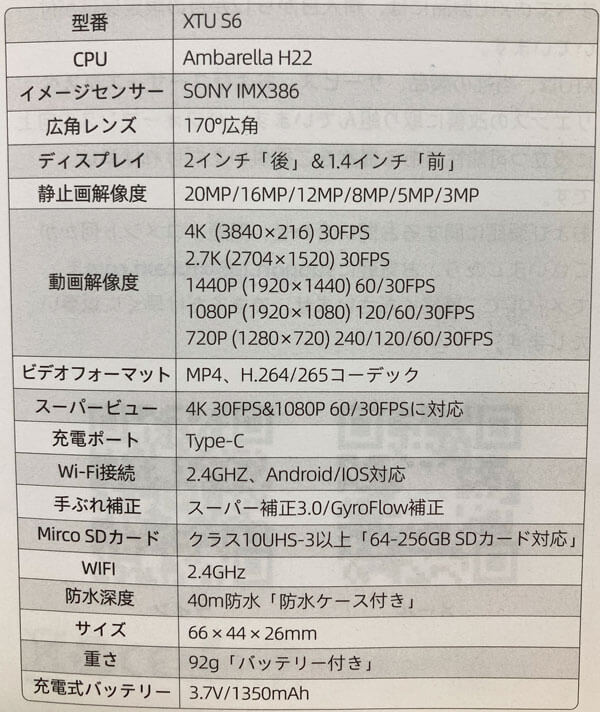
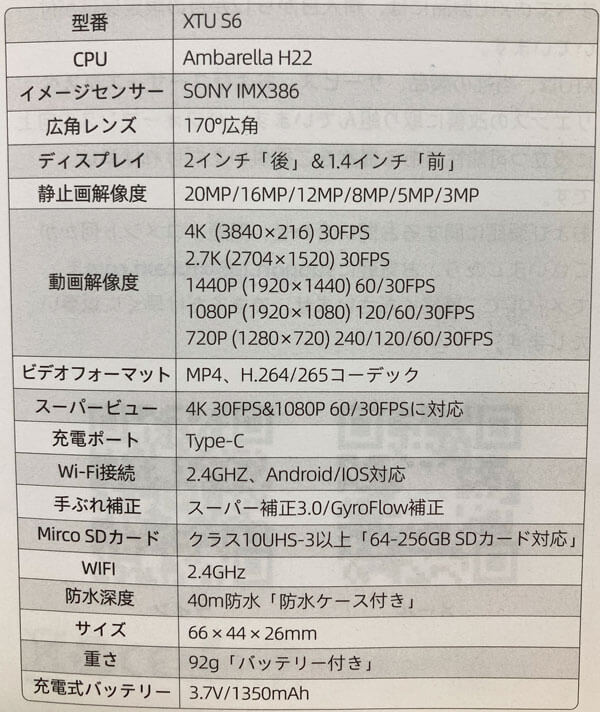
CPUとセンサーの物は他のカメラでも使われているらしく、けっこう信頼できるようです。
Ambarellaの「H22」とSONYの「IMX386」の2つで、少なくともワケのわからない中華製ではないようです。
注意点は、動画の解像度は4Kと2.7Kは30FPSのみで、60FPS以上には対応していません。
また超広角の「スーパービュー」は、4K 30FPSと1080P 60/30FPSでしか撮影できません。
手ぶれ補正は「スーパー補正3.0」とのことですが、Amazonのページでは「4.0」になっています。
これはファームウェアのアップデートで改正されたからなのかは不明です。
手ぶれ補正は他に「ジャイロデータモード」というのがあって、手ぶれ補正アプリの「Gyroflow」に対応しているそうですが、今回は省略します。
面倒臭そうなので私は今後もジャイロデータモードを使うことはなさそうです。



たぶんスーパー補正で充分かと思います。
外観
XTU S6の基本的な構造はGoProと似ています。


前面にはレンズとフロントスクリーン、背面にはリアスクリーンを配置。


スクリーンの保護フィルムは別売りです。
私は100円ショップで購入した薄い保護フィルムを貼りました。



レンズも保護キャップはありません。
上面には電源と撮影の2つのボタンがあります。その間の穴はマイクです。


側面にはスピーカーとUSB Type-Cポート・ミニHDMIポートがあります。


Type-Cポートでバッテリーを充電します。モバイルバッテリーなどを接続して充電しながら撮影することもできます。
ここのポートの箇所にはゴムのキャップがあって開け閉めできたのですが、接続部分が外れてどこかに紛失してしまいました。
ちなみにこのキャップは外しにくい。



爪が短い人は開けるのに難儀すると思います。
もう一方の側面のボタンは設定に使います。


バッテリーとマイクロSDカードは底面のカバーを開けて出し入れします。


XTU S6のバッテリーは1350mAhで、GoPro HERO9のバッテリーは1720mAhです。
付属のバッテリーもひとつだけなので、追加したい場合は別売りのバッテリーを購入する必要があります。
マイクロSDカードも別売りで、私はAmazon basicsの128GBのものを購入しました。
対応の規格がよくわからなかったのですが、今のところこれで問題なく使えています。
このカードの規格は下図のとおりです。


このカードの撮影時間は以下のとおりです。
- スーパービュー 4K 30FPS:約3時間47分
- スーパービュー 1080P 60FPS:約3時間47分
- スーパービュー 1080P 30FPS:約6時間38分
XTU S6は256GBのカードまで対応しているそうなので、時間的には問題なさそうです。
また底面には三脚を取り付けるネジ穴もあります。
付属のケースを装着すればGoProと同じ形で使うことができます。


重量
バッテリーを入れた重さは以下のとおりです。
- XTU S6:約91g
- GoPro HERO9:約149g
(※GoProのベースマウントとバッテリーカバーは別の物に交換)
XTU S6の第一印象は「小さい」「軽い」でした。GoProとは明らかに差を感じます。
逆にGoProがこのサイズ感と軽さになったら最強だと思います。
設定
開封後はXTU S6にUSB Type-Cケーブルを接続してバッテリーを充電します。
電源を入れたら言語を選択します。
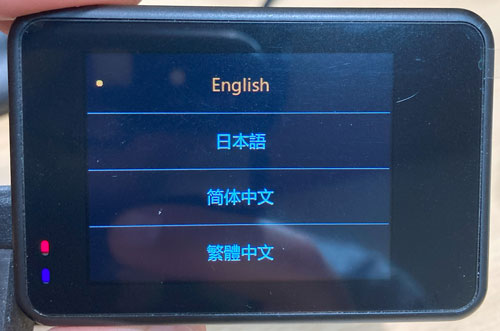
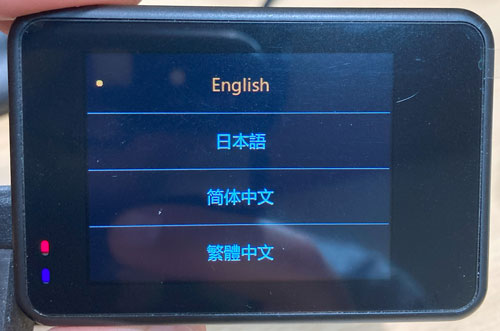
チュートリアルが出てくるのでスクリーンをタップしていくとホーム画面に戻ります。
すると「SDカードなし!」と表示されるのでマイクロSDカードを挿入します。


右下の「設定」のアイコンをタップ、もしくはカメラ側面の上のボタンを押して設定画面を表示させます。
ここの「SDフォーマット」をタップして念のためマイクロSDカードをフォーマットします。
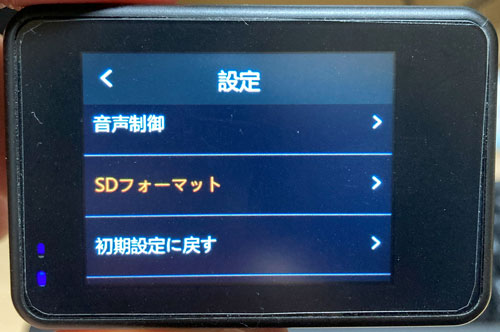
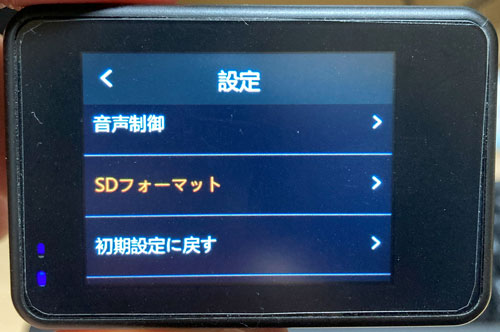
これで撮影できるようになりました。
私の場合、撮影するにあたって「WDR(ワイドダイナミックレンジ)」はオン、「マイク音量」は「ノイズ減少」にしました。
また、ここの「カメラ情報」でファームウェアのバージョンを確認した方がいいかと思います。
ファームウェアはアップデートされると機能が追加されたり操作性が向上したりするので、バージョンが古い場合は更新しておきます。
ファームウェアのアップデートの方法は下の記事をご参照ください。
その他、ホーム画面にてスクリーンを下にスワイプするとショートカットメニューが表示されます。
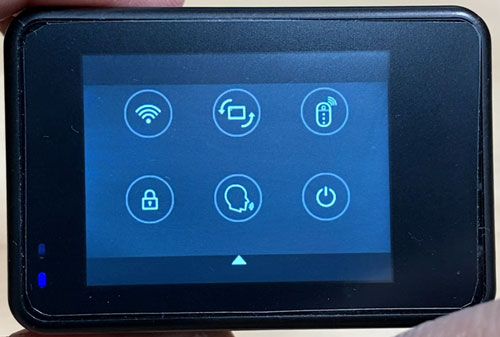
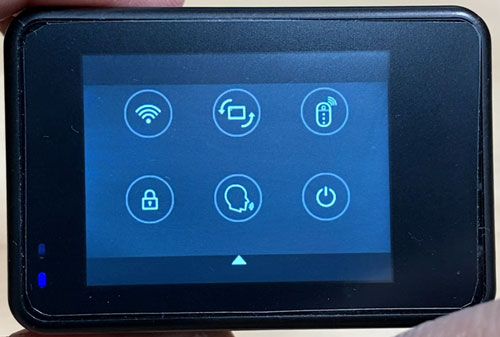
ここで声で操作したりリモコンを使ったりすることができます。
また縦画面に切り替えることもできます。



SNSの投稿用に便利かもしれません。
ホーム画面にてスクリーンを上にスワイプするか左下のアイコンをタップすると撮影モードを切り替えることができます。
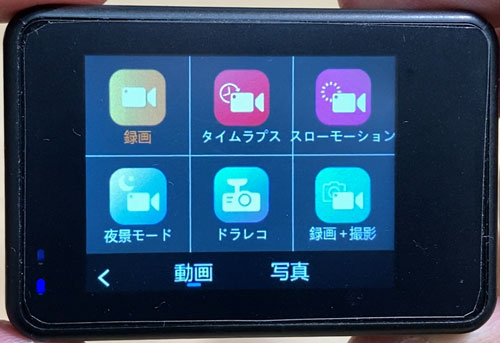
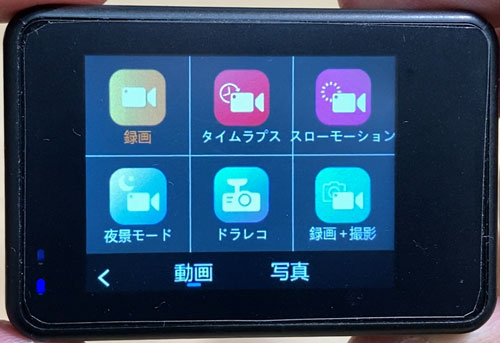
下の箇所をタップして「動画」か「写真」での撮影を選択します。
それぞれ以下のモードを選択できます。
| 動画 | 写真 |
|---|---|
| 録画 タイムラプス スローモーション 夜景モード ドラレコ 録画+撮影 暗視モード | 写真撮影 タイムラプス セルフタイマー 連写 長時間露光 |
動画の撮影の設定をするには、ホーム画面にてスクリーンを左にスワイプするか、カメラ側面の下のボタンを押します。





以上が基本的な操作となります。
撮影後は、ホーム画面にてスクリーンを右にスワイプするか左のアイコンをタップすると動画や画像を確認することができます。
動画や画像はスマホに取り込むことができますが、XTUのスマホアプリはイマイチで私は使うのをあきらめました。
なので、パソコンに直に取り込むことにしました。


カメラをUSB Type-Cケーブルで接続するとファイルを取り込むことができます。
徒歩での撮影
まずは徒歩で撮影しました。
カメラをミニ三脚に取り付けて手持ちで撮影するというスタイルです。
下図はGoPro HERO9とXTU S6の手ぶれ補正による画角の差です。


いずれも超広角のスーパービューにて撮影しましたが、それぞれ画角が違います。
GoPro HERO9は強力な手ぶれ補正を効かせても広角撮影できるのはさすがといったところでしょうか。
XTU S6は手ぶれ補正をオフにすればGoProより少し画角が広くなりますが、映像は見れたものではありません。



画角は狭くなりますが、スーパー補正にするのが妥当です。
画質はGoProよりS6の方が暗く青みが強く見えます。設定で明るさと彩度を変えた方がいいと思いました。
画質の荒さに関しては、私の目が節穴なだけかもしれませんが、あまり差はない…ように見えます。
バイクでの撮影(ヘルメットマウント)
次はヘルメットにマウントして原付を走らせて撮影しました。以下設定は同じです。
手ぶれ補正による画角の差は下図のとおりです。


XTU S6のマイク音量は「ノイズ減少」に設定しましたが、風の音はもろに拾います。
モトブログで喋る場合はGoProと同様に外部マイクが必須となります。
バイクでの撮影(バーマウント)
最後に原付のクランプバーにマウントして後方撮影しました。
GoPro HERO9での撮影は以前のYouTube動画をご覧ください。
前述のように、GoProの代わりにドラレコとして使えるかがXTU S6を購入した主目的です。
手ぶれ補正による画角の差は下図のとおりです。


やはり補正を効かせると画角は狭くなりますが、それでも簡易的なドラレコにはなるようです。
ただしGoPro HERO9に比べると後続車のナンバーの文字は若干読みにくいと思いました。
さきほど画質の荒さはあまり差がないと述べましたが、この辺が微妙に違う…のかもしません。
ちなみにXTU S6にはスリープ機能と事前録画機能(○○秒前から撮影可能)があります。
なので、スリープ状態にして撮影ボタンを押せば余裕をもってすぐに撮影することができます。



この点はGoPro9より便利です。
耐久性と使い勝手


というわけで、原付に乗っている間はXTU S6をバーにマウントしてドラレコ代わりに使ってきました。
上述のようにスリープ機能と事前録画機能を併用して時おり後方撮影しただけでしたが、特に異常はありませんでした。
また、ドラレコ以外でもVlogなどで日常風景を撮るのにも使えると思いました。
GoProは高価で手が出にくいという場合は、候補に入れてもいいのではないでしょうか。
とはいえ、購入してからまだ数か月しか経っていないので、今後も経過を見ていきたいと思います。



また何かあればお伝えする予定です。







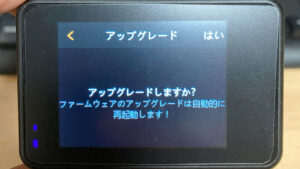
コメント